- Carregar na Tecla Windows + R , simultâneamente, escrever control e carregar OK, para abrir ao Control Panel.
- Selecionar Network and Internet, ir para Network and Sharing Center.
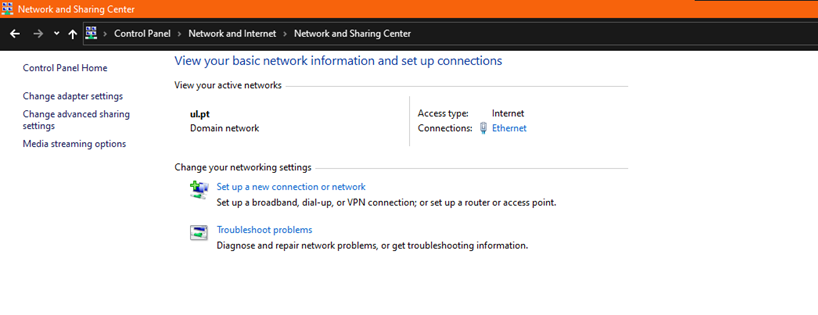
3. Escolher Set up a new connection or network e de seguida Connect to a workplace.
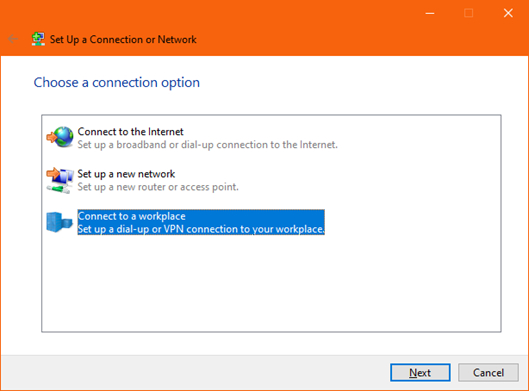
4. Clicar em Use my Internet connection (VPN).
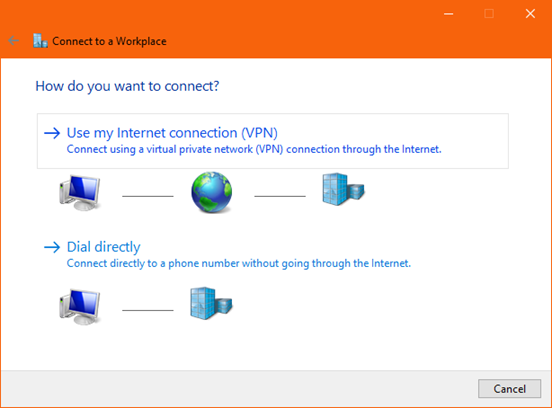
5. Escrever o seguinte
- Internet address: vpn.ciencias.ulisboa.pt
- Destination name: VPN FCUL IKEv2
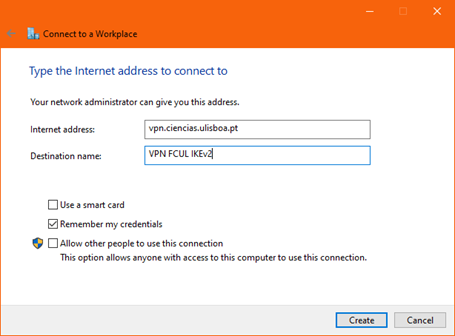
6. Clicar Create.
7. Ir a Change adapter settings localizado no lado esquerdo.
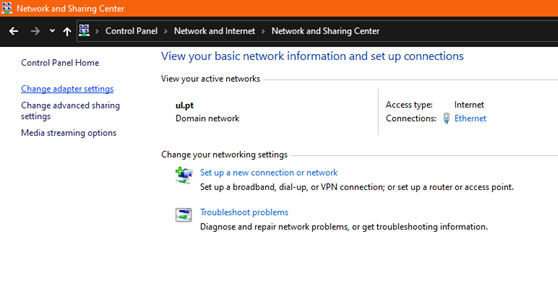
8. Selecionar Properties da VPN FCUL IKEv2.
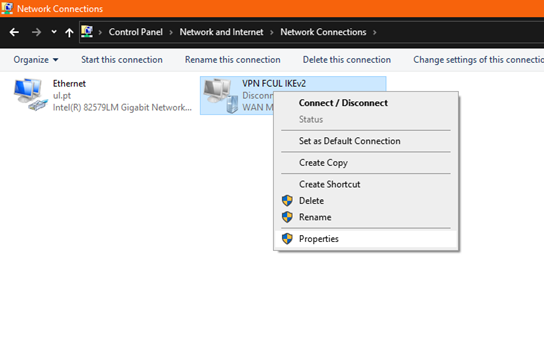
9. Ir ao separador Security escolher conforme a seguinte imagem:
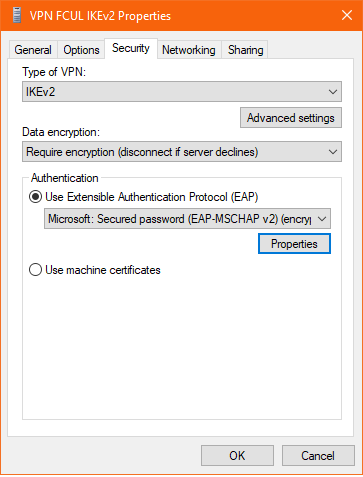
10. Em Advanced settings, tirar a seleção de Mobility, carregar OK.
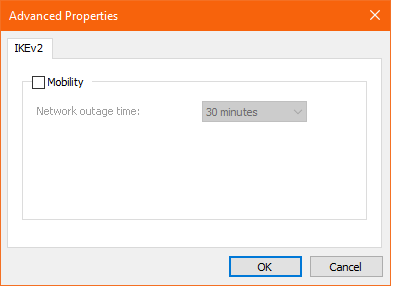
11. Ir ao separador Network, selecionar Internet Protocol Version 4 (TCP/IPv4), carregar em Properties, clicar em Advanced na janela seguinte, e selecionar Use default gateway on remote network. Carregue OK.
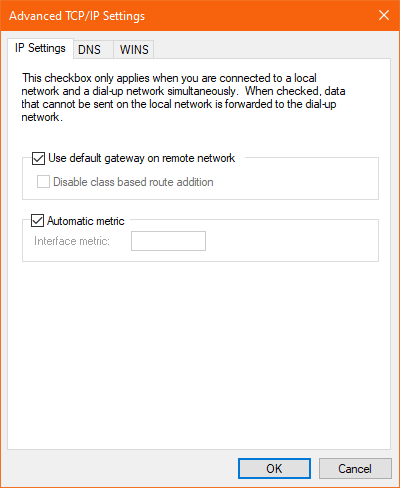
12. Agora que a ligação está devidamente configurada, pode ligar-se à VPN da FCUL indo ao ícone de rede localizado no canto inferior esquerdo.
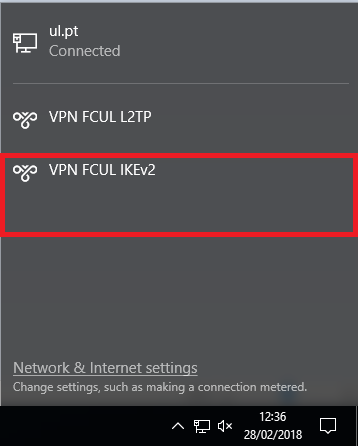
- Selecione a VPN que acabou de criar e carregue “Connect” (Ligar).
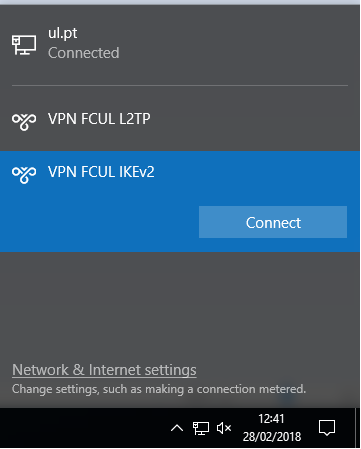
14. Autentique-se com a sua conta
Conta de aluno fcXXXXX@alunos.ciencias.ulisboa.pt (XXXXX número de aluno) e password.
Contas de colaborador ZZZZZ@ciencias.ulisboa.pt (ZZZZZ username da conta) e password.

